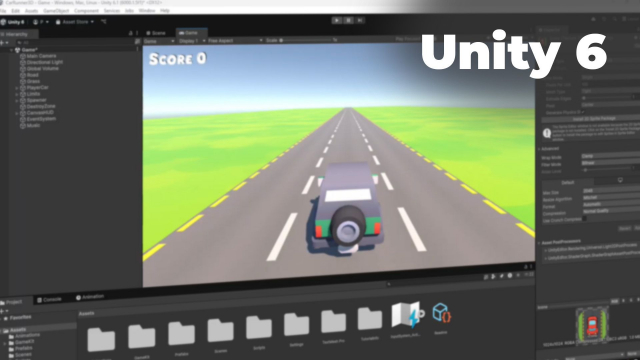Optimisation de l'Interface d'Unity
Apprenez à optimiser votre espace de travail dans Unity en personnalisant l'interface et en gérant les fenêtres de manière stratégique.
Installer Unity avec Unity Hub
Découverte de l’interface Unity







Présentation et utilisation des composants essentiels












Introduction aux bases du C# appliqué à Unity (via MonoBehaviour)

















Atelier créatif autour d’un mini-jeu 3D : Car Runner 3D























Détails de la leçon
Description de la leçon
Dans cette leçon, nous explorons la gestion avancée des fenêtres au sein de l'interface Unity. Vous apprendrez à redimensionner et déplacer les onglets pour créer un espace de travail qui répond à vos besoins spécifiques. La possibilité d'agrandir des fenêtres comme GameView sur un second écran améliore grandement l'efficacité, surtout en environnement multi-écran. Les fonctions de glisser-déposer vous permettent de réorganiser les fenêtres en quelques clics. En cas d'erreur, une fonctionnalité intuitive permet de restaurer rapidement les fenêtres fermées par inadvertance. Optimisez vos tâches en adaptant l'espace de travail pour des workflows particuliers, tout cela grâce à l'intuitivité et à la flexibilité de l'interface Unity.
Objectifs de cette leçon
Les objectifs de cette vidéo incluent l'acquisition de compétences en manipulation des fenêtres dans Unity, la compréhension des options de personnalisation de l'interface, et l'amélioration de l'organisation de l'espace de travail pour une meilleure efficacité.
Prérequis pour cette leçon
Pour tirer pleinement parti de cette vidéo, les spectateurs devraient avoir une familiarité de base avec l'interface Unity et ses différentes fenêtres.
Métiers concernés
Les compétences développées dans cette vidéo sont pertinentes pour des métiers tels que développeur de jeux, designer d'interfaces utilisateurs, et ingénieur logiciel travaillant avec Unity.
Alternatives et ressources
Bien que Unity soit largement utilisé, d'autres environnements de développement comme Unreal Engine ou Godot peuvent offrir des interfaces avec des fonctionnalités de personnalisation différentes.
Questions & Réponses